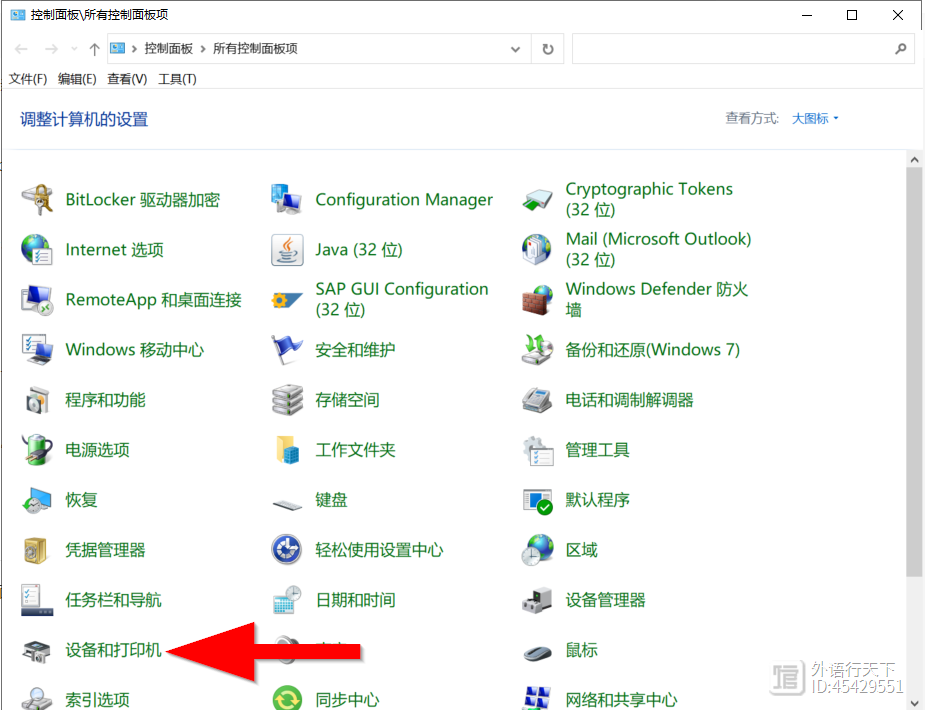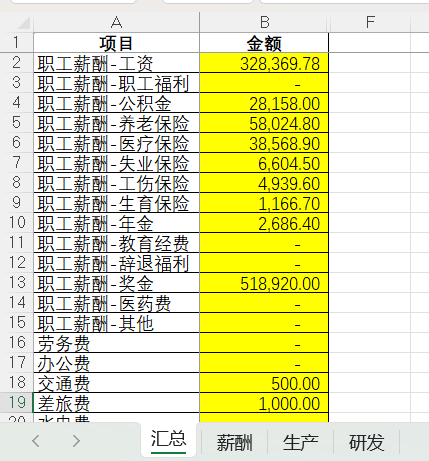电脑版剪映教程(011)歌词动画的批量制作
站长网2023-07-30 14:01:373阅
先请看演示视频,然后再详细看文字内容,文字内容和演示视频结合起来学习,一定能事半功倍:
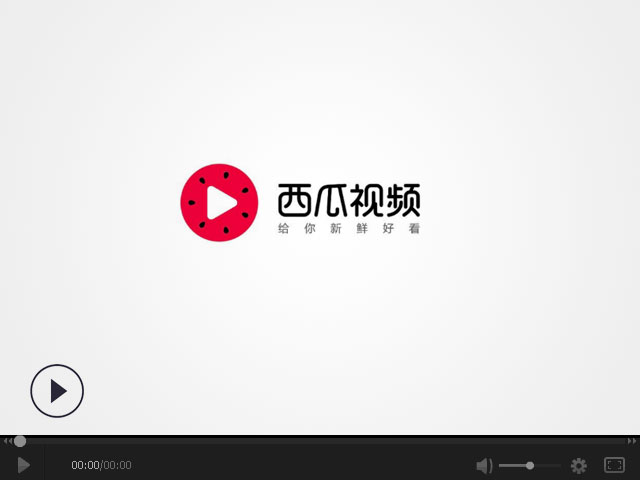
在上几讲中,我们对文字的基础知识和基本编辑操作,进行了介绍。这一讲,重点讲一下,如何批量制作歌词动画。
在(008)讲中,我稍微提了一下,不知大家能否注意到,这一次,详细讲一讲歌词的动画设置,字幕的动画和所有文本的设置,和歌词完全一样。我还是以歌词为例,详细说明批量设置动画的操作过程和注意事项。
操作过程如下:
打开剪映→点击开始创作→点击素材库→点击收藏→选择事先收藏好的“下雪的素材””→点右下角“ ”加号,或拖曳到主轨道→拉大一点时间线的间距→比例16:9→点击关闭原声→
点击音频→点击收藏→选择事先收藏的“梅花赋”→点右下角“ ”加号,就添加到音频轨道了→主轨道视频调整到和音频一样长。
点击文本→点击识别歌词→点击“开始识别”(识别音频轨中的人声,并且自动在文本轨道上生成字幕文本,仅支持普通话)→识别完成后,先检查有无错别字,一句一句的检查,如果有,在功能面板中修改。
先选中第一句歌词,时间轴必须在这句歌词上→调整歌词位置和大小→选择字体“华文行楷”→选择样式中的加粗B→字的颜色选红色→选择描边→选择绿色→调整描边的大小。
注意:我们设置好第一句,这一句歌词设置就应用到全部歌词了。
动画的设置,需要事先选择好全部歌词,用鼠标选中所有字幕(在手机上是勾选“全局应用”)。→点击动画→选择入场动画→选择“打字机二”→时长1.5秒→选择出场动画→选择“溶解”→选择循环动画→选择“逐字虚影”→调整一下快慢→所有歌词设置完毕。我们发现这三种动画是可以同时设置的。
你还可以添加贴纸。
做完以后我们播放一下效果。
好啦,今天就讲到这里了。
0003
评论列表
共(0)条相关推荐
如何通过设备和打印机在设备安装设置中打开或关闭自动设备驱动程序安装
默认情况下,Windows10将通过WindowsUpdate自动搜索、下载和安装计算机上安装的设备的驱动程序更新。设备安装设置允许你更改Windows是否要通过WindowsUpdate自动下载硬件和设备的推荐驱动程序和详细信息。Windows可以为连接到计算机的设备查找并下载两种更新:站长网2023-07-30 15:05:3300026PS是一款功能强大的图像处理软件,它可以帮助我们打造漂亮小清新色调照片。下面就让我们来一起学习如何用PS打造漂亮小清新色调照片吧!
步骤一:调整色彩饱和度打开你想要调整的照片,然后在PS中选择“图像”>“调整”>“饱和度”。将饱和度值调整到-10到-20之间,这样可以让照片的色彩更加柔和。步骤二:调整曝光度和对比度在“图像”>“调整”>“亮度/对比度”中,将曝光度调整到-5到-10之间,对比度调整到5到10之间。这样可以让照片看起来更加清新、明亮。步骤三:调整色温和色调站长网2023-07-28 09:25:460000【特效图文 -前不见古人,后不见来者】
【特效图文-前不见古人,后不见来者】图文:网络编辑:小丝制作日期:2023.05.25.*****欢迎光临感谢欣赏,小丝祝您欣赏愉快,天天快乐******站长网2023-07-28 14:45:550000这才是SUMIF函数最高级的用法,80%的人还不会用!
VIP学员的问题,汇总表要按照项目名称,将全部分表的金额进行条件求和。分表的项目名称都是在B列,不过顺序不同,金额都在C列。直接一步到位很难,卢子先从简单的开始说起。1.简单粗暴假如现在要对薪酬的表进行条件求和。=SUMIF(薪酬!B:B,A2,薪酬!C:C)现在只有3个分表,直接3个SUMIF相加就可以。站长网2023-07-28 09:21:330000分享一款神器级别的修图软件——移动和拷贝智能蒙版!
📌首先来说一下这款软件的功能:移动和拷贝智能蒙版可以帮助我们轻松地删除照片中不需要的部分,甚至可以把人、物体从一张照片中移动到另一张照片中,让你的照片更加完美!😍📌接下来,我来给大家演示一下这款软件的用法。首先,打开软件后,我们可以选择需要编辑的照片。📷📌在软件的底部工具栏中,选择移动和拷贝智能蒙版工具,然后用手指轻轻涂抹需要删除或移动的部分,软件会自动识别删除或拷贝的内容。👉站长网2023-07-27 12:06:420000